我们在学习办公的时候都会使用到excel,有些时候为了更加方便清晰我们都会在excel上加一些批注,但我们拿去打印的时候却发现批注没有显示,这该怎么办呢,下面小编就教大家excel打印显示所有批注的方法。
office2003官方中文免费版:http://www.cr173.com/soft/3420.html
1、首先我们先打开excel工作表,打开之后我们可以看到这个工作表之前有添加过批注,如图。

2、打开工作表之后我们要怎么做呢,首先我们先单击有添加批注的单元格,单击之后单击右键,就会出现如图所示,这时我们在下拉的选项中选择“显示/隐藏批注”。

3、单击“显示/隐藏批注”会出现如图所示,这时我们将需要打印时显示批注的全部按照刚刚的步奏操作,把批注全部显示出来。


4、把批注全部显示出来之后,我们将鼠标移到菜单栏,会发现有一个“页面布局”按钮,单击该按钮,单击之后会出现如图所示。

5、单击“页面布局”之后我们可以看到有一个“打印标题”选项,单击该选项,单击之后会弹出如图2对话框。


6、在弹出的对话框里我们可以看到有一个“批注”,单击批注后方的小倒三角形,会下拉选项,在下拉的选项里有“工作表末尾,如同工作表中的显示”,这时我们根据自己的需要选择哈,这里我就选择“如同工作表中的显示”来给大家操作演示。

7、单击“如同工作表中的显示”选项之后,我们单击下方的确定按钮,然后我们单击“打印预览”按钮,这时我们可以看到预览的区域已经将批注显示出来啦,说明我们已经设置成功了。
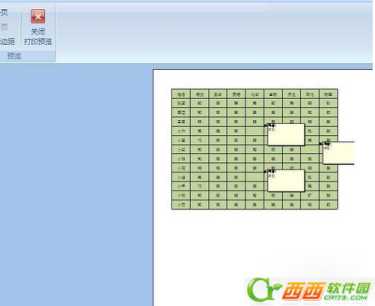
这样您在打印的时候excel批注就可以全部显示出来了哦,希望对大家有用。


 喜欢
喜欢  顶
顶 难过
难过 囧
囧 围观
围观 无聊
无聊





